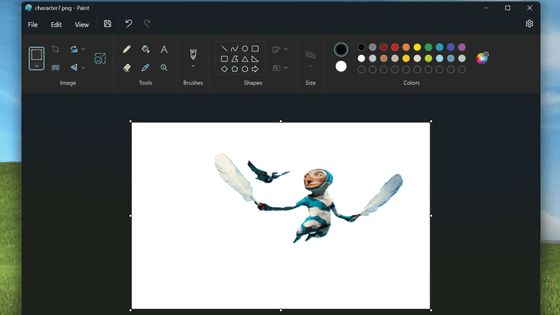PhotoshopとLightroomに追加されたAIノイズ除去機能がメチャクチャ高性能なので使い方まとめ&前後比較してみたよレビュー
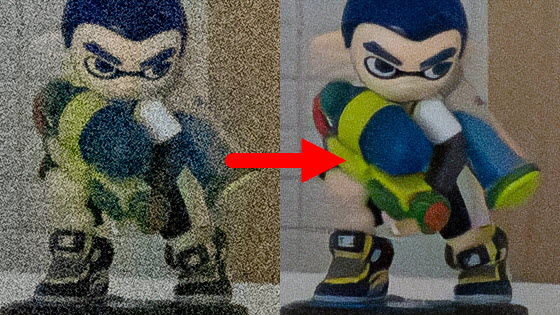
暗いシーンなどに対応するためにISO感度を上げた状態で写真を撮影すると、画面内に大量のノイズが生み出されてしまいます。Adobeの写真管理・編集アプリ「Adobe Lightroom」やPhotoshopに付属しているRAW現像アプリ「Adobe Camera Raw」に追加されたAIを用いたノイズ除去機能を使ってみたところ、画質を保ちつつノイズをキレイに取り除けたので、使い方やノイズ除去前後比較をまとめてみました。
Adobe Lightroom/Adobe Camera RawのAI機能「ノイズ除去」の舞台裏
https://blog.adobe.com/jp/publish/2023/04/19/cc-photo-denoise-demystified
まずは、パナソニック製カメラ「GH6」でISO感度を2万5600に設定して撮影した写真を例に、AIによるノイズ除去を試してみます。

等倍表示して一部分を切り取ってみました。薄暗い場所で照明を点灯せずにISO感度を上げまくって撮影したため、ノイズが大量にでています。

AIによるノイズ除去は、Camera Raw 15.3、Lightroom 6.3、Lightroom Classic 12.3以降で利用可能。今回はCamera Raw 15.3での使用手順を確かめてみます。まずは、Photoshopを起動して「開く」をクリック。
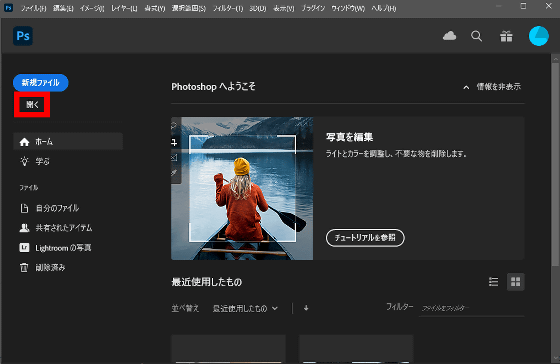
ファイル選択画面が表示されたら、ノイズを除去したい写真のRAWファイルを選択します。
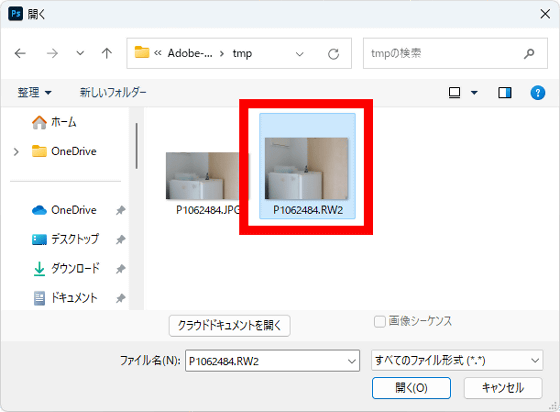
すると、Camera Rawが選択したRAWファイルを読み込んだ状態で起動します。
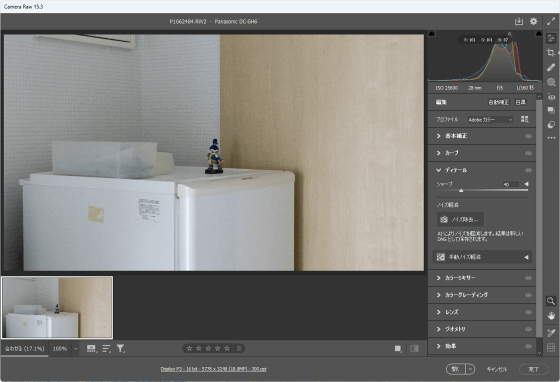
ノイズ除去を実行するには、画面左側の機能一覧から「ディティール」を選択して「ノイズ除去」をクリック。
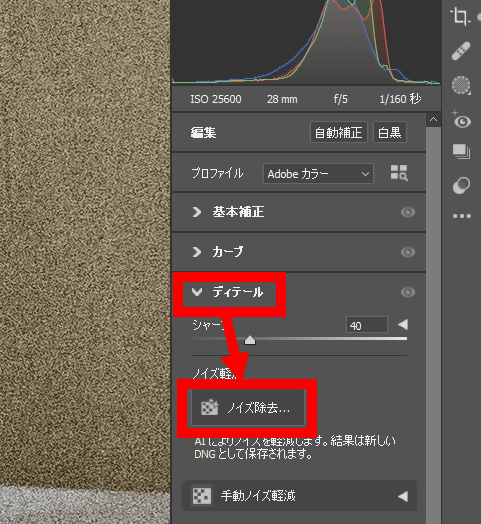
以下の画面が表示されたら、適用量を設定して「強化」をクリックします。
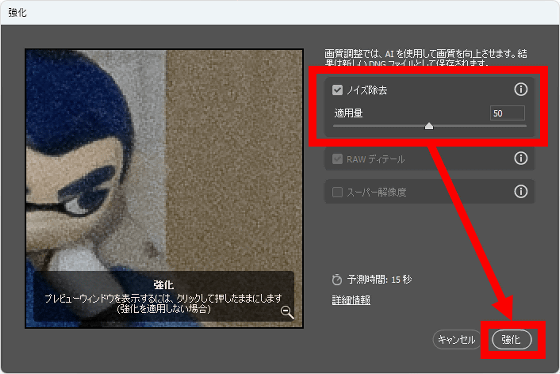
少し待つと、ファイル名に「強化-NR」という文字列が追加された新しいRAWファイルが生成されます。AIによるノイズ除去機能はGPUに大きな負荷がかかるため、PCに搭載しているGPUが高性能なほど処理時間が短くなります。今回はGeForce RTX 3060を搭載したPCで実行した結果、10~20秒で処理が完了しました。
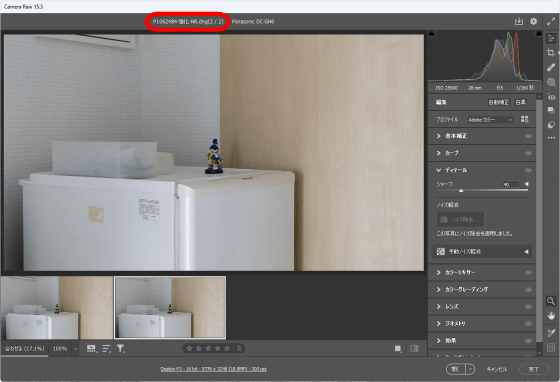
生成されたRAWファイルは、元のRAWファイルと同じフォルダに保存されます。
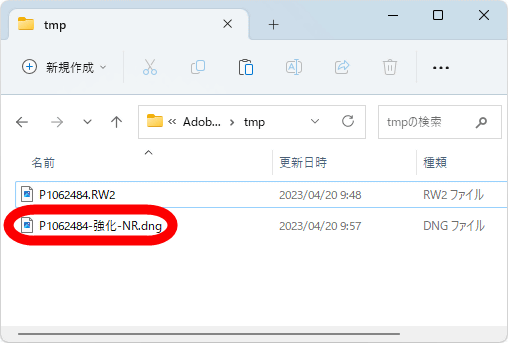
RAWファイルからJPGファイルを生成するには、画面右上の保存ボタンをクリック。
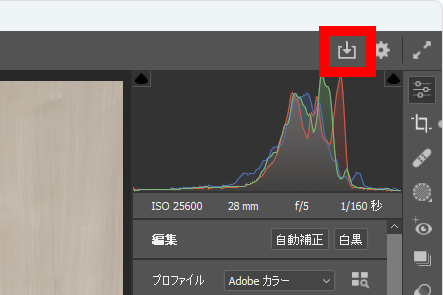
ファイル名や圧縮率を調整して「保存」をクリックすれば、JPGファイルが生成されます。
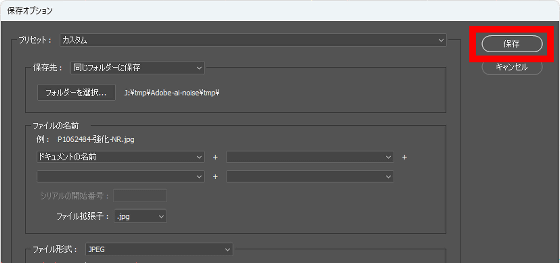
ノイズ除去の効果を確かめるべく、「ノイズ除去前のオリジナルRAWファイルを無加工でJPG出力した写真」(左)と「適用量50%でノイズ除去を施した写真」(右)を等倍表示して一部分を切り取ってみました。画像上のスライドバーを動かすと、2枚の写真を見比べられます。ノイズ除去前はカラフルなノイズが大量にのって被写体が見えにくくなっていましたが、ノイズ除去後は被写体のディティールがクッキリ浮かび上がっています。
「無加工でJPG出力した写真」(左)と「適用量100%でノイズ除去を施した写真」(右)を並べたものが以下。適用量を100%にするとほとんどのノイズを除去できますが、背景のタイルに着目すると不自然なゆがみが生じていることが分かります。
タイルだけに着目した比較写真が以下。「無加工でJPG出力した写真」(左)ではノイズが多すぎてタイルの境目の視認が困難ですが、「適用量50%でノイズ除去を施した写真」(右)ではタイルのディティールを保ちつつノイズを除去できています。
「無加工でJPG出力した写真」(左)と「適用量100%でノイズ除去を施した写真」(右)を比較してみると、ノイズ除去の効果が大きすぎてタイルの形状が不自然になっていることが分かります。AIによるノイズ除去機能は非常に強力ですが、被写体によっては不自然な仕上がりになることもあるので、適用量を被写体に合わせて調整する必要があります。
次に、富士フイルム製カメラ「X-T3」でISO感度を1万2800に設定して撮影した写真にノイズ除去を施してみます。上述のGH6はデジタルカメラのセンサー配列として一般的な「ベイヤー配列」を採用していますが、X-T3のセンサーは富士フイルム独自の配列を採用しており、ノイズの出方が一般的なデジタルカメラと異なるのが特徴。そんなXT3で撮影した写真もGH6で撮影した写真で確認できた高度なノイズ性能を発揮できるのか確かめてみます。

上記の写真を等倍表示して一部分を切り取ったものが以下。遠目に見るとノイズが目立ちませんが、等倍表示すると多くのノイズが発生していることが分かります。

「無加工でJPG出力した写真」(左)と「適用量50%でノイズ除去を施した写真」(右)が以下。ノイズ除去を施した写真では、ノイズが減少し、金具の色も正しい色に復元されています。
そして「無加工でJPG出力した写真」(左)と「適用量100%でノイズ除去を施した写真」(右)を並べたものが以下。ノイズをキレイに除去しつつ、ディティールも保てています。
ピントの合っていない部分に着目して「無加工でJPG出力した写真」(左)と「適用量50%でノイズ除去を施した写真」(右)を並べてみました。ノイズ除去を施した写真では、明るい部分とくらい部分の境界にノイズが目立ちますが、それ以外の部分ではノイズを効果的に除去できました。
「無加工でJPG出力した写真」(左)と「適用量100%でノイズ除去を施した写真」(右)を並べたものが以下。適用量を100%にすると、明暗の境界部分もキレイに処理されました。
実際にAIによるノイズ除去を試してみた結果、ディティールを保ちつつノイズを除去できる非常に高性能な機能であることが分かりました。しかし、AIによるノイズ除去機能は上述の通りGPUに非常に大きな負荷がかかるため、高性能GPUを搭載していないPCでは処理に長い時間がかかります。実際にGeForce RTX 3060を搭載したPCで10~20秒で処理できた写真を高性能GPUを搭載していないノートPC「VAIO SX12」で処理しようとした結果、処理予測時間が16分と表示されてしまいました。時間がかかるものの処理自体は可能ですが、ノイズ除去機能を多様するなら高性能GPU搭載PCを用意するのが無難です。
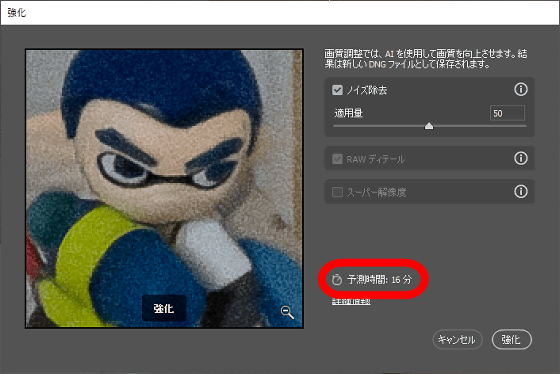
・関連記事
画像の解像度を「2倍」にするPhotoshopの新機能「スーパー解像度」の使い方&仕組みはこんな感じ - GIGAZINE
Photoshopで画像生成AIをサクッと使える無料プラグイン「Auto-Photoshop-StableDiffusion-Plugin」使い方まとめ - GIGAZINE
iPad版Photoshopに「ワンタップで邪魔な物体を消し去る機能」「一発で被写体を切り抜く機能」などが追加されたので使ってみた - GIGAZINE
Photoshopが一瞬で複数のオブジェクトを自動選択してそれぞれレイヤー化してくれる超絶便利な新機能「オブジェクト選択ツール」はどんな感じなのか? - GIGAZINE
録音した音声を一発でプロっぽく仕上げてくれる「Enhance Speech from Adobe」を使ってみたレビュー - GIGAZINE
・関連コンテンツ
in ソフトウェア, レビュー, Posted by log1o_hf
You can read the machine translated English article The AI noise removal function added to P….